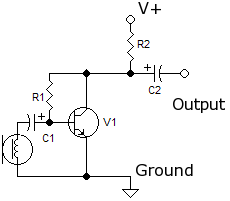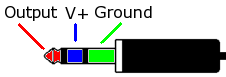Как подключить микрофон к компьютеру
Обычно этот вопрос задают те, кто вообще ничего не понимает в микрофонах и музыкальном оборудовании. Такие люди сталкиваются с рядом проблем, часто они делают покупки, не разобравшись в предмете и оказывается, что они либо покупают что-то лишнее, либо просто не осознают, что то что они купили не будет работать так, как им хочется и по факту нужно тратить намного больше денег, чем они рассчитывали, чтобы всё заработало как надо.
Проведём инструктаж так сказать, для полных профанов.
Итак, правило номер один — никогда не покупайте микрофоны в магазинах электроники типа М-Видео, Эльдорадо, в торговых центрах или, упаси боже, в Ашане. Ничего путёвого там никогда не продаётся. В лучшем случае вы купите микрофон для караоке, отвратительно звучащий и несовместимый с нормальной аппаратурой.
Правило номер два — никогда не покупайте микрофон к которому по умолчанию присоединён микрофонный кабель. Это вообще табу. И кабель и микрофон будут паршивые. Впрочем, вы голосуете рублём и покупаете то, что покупаете. У всего есть своя цена, только потом не говорите, что вас не предупреждали.

Если вы хотите попеть песенки в караоке после застолья — это одно. Такой микрофон не жалко испачкать в салате оливье. Если же вы хотите записывать свой голос на компьютер, читайте дальше.
Первый и самый простой вариант для подключения к компьютеру — купить USB микрофон. Вы подключаетесь через USB порт, обычным USB кабелем и сразу получаете приличный звук. USB микрофоны бывают и дешевые и дорогие. Этот вариант уже давно перестал быть компромиссным и качество звучания у таких микрофонов весьма приличное. С учётом удобства подключения к компьютеру цена у них оправдана. Естественно, стоить USB микрофон будет дороже, чем караоке микрофон из Ашана. Зато звучать будет как надо.

Если вы озвучиваете компьютерные игры или записываете подкасты, ведете тренинги в интернете, то USB микрофон — это ваш вариант. Правильную модель с учётом бюджета помогут выбрать наши консультанты — звоните или пишите нам.
Ну и последний и самый крутой вариант — это студийный микрофон для записи вокала. Не стоит пугаться слова «студийный». Студийный — не значит дорогой. Цены на такие микрофоны варьируются очень сильно. Есть совсем недорогие модели и есть топовые вещи, использовать которые в домашних условиях на наш взгляд не оправданно.
Преимущество студийного микрофона прежде всего в качестве звучания. Если звук для вас — принципиальный момент, то вариантов нет, нужно собирать домашнюю студию.
Для начала определимся с типом микрофона, который вам нужен. Для записи вокала лучше всего покупать конденсаторный микрофон с большой диафрагмой. Динамические микрофоны — это вариант для концертов, а конденсаторные микрофоны с маленькой диафрагмой — для записи музыкальных инструментов. Ленточные микрофоны — вообще тема отдельной статьи и нам они не подходят.
В общем, берём конденсаторный микрофон с большой диафрагмой. Выглядит он примерно вот так:

Вариантов и цен — миллион. Выбрать правильно, опять же, помогут наши консультанты. Спрашивайте, не стесняйтесь.
Покупка микрофона сама по себе еще не делает вас рок-звездой. Конденсаторный микрофон не будет работать сам по себе. И подключить его напрямую в вашу встроенную звуковую карту вы не сможете. даже если вы попытаетесь, работать это не будет. Потому что конденсаторному микрофону требуется фантомное питание. И такое питание есть либо во внешних звуковых интерфейсах либо в специализированных микрофонных предусилителях.
Поэтому, если вы хотите использовать конденсаторный студийный микрофон и получать крутой звук, помимо микрофона, как минимум, нужен еще и внешний USB аудио интерфейс с микрофонным входом. В простонародье — внешняя звуковая карта.
Например вот такая:

Есть и более дорогие варианты и решения, но мы не будем их затрагивать в этой статье, т.к. это уже оборудование для профессиональных студий и подход к нему совершенно иной.
А теперь проведем небольшой ликбез по микрофонным кабелям и разъёмам, в которые они включаются. Т.к. именно это вызывает большинство проблем и вопросов у людей несведущих.
Итак, во всех профессиональных микрофонах (не караоке и не USB) используются XLR разъёмы. Разъём XLR на микрофоне выглядит вот так:

В свою очередь, разъёмы на микрофонном кабеле будут выглядеть вот так:

Ни в каком Ашане вы не купите такой микрофонный кабель. их продают специализированные музыкальные магазины типа нашего.
На звуковых картах и микрофонных предусилителях, как правило, используются либо XLR входы для подключения микрофонного кабеля либо комбинированные разъёмы Jack / XLR. Стандартный XLR вход выглядит вот так:

Комбинированный разъём Jack / XLR выглядит вот так:

В комбинированный разъём может включаться как микрофонный кабель с XLR разъёмом, так и инструментальный или стерео кабель с разъёмом Jack. Разъём Jack в профессиональном оборудовании выглядит вот так

Бывает еще мини джек, но к профессиональной музыкальной аппаратуре он отношения не имеет — это решение для портативных плееров и т.п.
Если вы купили микрофон для караоке и пытаетесь включить его в комбинированный разъём jack/xlr, вас может ждать разочарование. Почему? Потому что, как правило, комбинированные разъёмы устроены таким образом, что при подключении через jack предусиление сигнала намного меньше. Это сделано для того, чтобы вы могли через jack подключать музыкальные инструменты или линейные источники сигнала типа mp3 плеера, синтезатора или компьютера. А при подключении XLR кабеля как раз таки срабатывает другая цепочка, которая рассчитана на то, чтобы усилить сигнал, идущий с микрофона.
По-русски: если вы включите ваш микрофон с джек-разъёмом на конце кабеля в такой комбинированный вход, сигнал будет очень тихий, и проблема не в микрофоне и не в устройстве, в которое вы включаетесь, а в неправильном использовании и непонимании того, как работает ваша аппаратура.
Подключение конденсаторного микрофона к компьютеру
Микрофонный вход звуковых карт предназначен для подключения электретных(разновидность конденсаторных) микрофонов. Конденсаторный микрофон имеет встроенный усилитель и поэтому на выходе достаточно сильный сигнал.
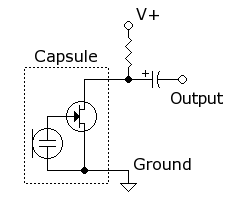
Рис.1 Схема конденсаторного микрофона.
В большинстве случаев электретные микрофоны имеют худшие характеристики чем динамические. Имеет смысл при необходимости качественной звукозаписи использовать более качественный (в сравнении с тем что устанавливается, например, в гарнитурах) динамический микрофон, который мог остаться со времен СССР, например от магнитофона, или микрофон шел от комплекта DVD с караоке. На фото нескольких примеров динамических микрофонов.

Рис.2 Динамический микрофон от DVD плеера с караоке.

Рис.3 Динамический микрофон Октава МД-47. Год выпуска 1972. Замечательный звук.

Рис.4 Динамический микрофон. Капсюль ДЭМШ-1А.

Рис.5 Стильная ретро гарнитура с динамическим микрофоном.
Подключив к микрофонному входу звуковой карты динамический микрофон, не возможно получить нормальный уровень сигнала, по крайней мере, если не кричать в этот микрофон. Необходимо усиление.
В отличие от динамических микрофонов, все конденсаторные микрофоны требуют питания усилителя. Для работы встроенного в конденсаторный микрофон усилителя на средний контакт подается питание примерно 3 вольта — Vbias(на рис.8 — +V). Схема усилителя для динамического микрофона аналогична встроенному усилителю конденсаторного микрофона.
Рис.7 Схема усилителя для динамического микрофона.
Рис.8 Штекер микрофона.
Номиналы деталей варьируются очень широко.
Транзистор V1 n-p-n типа. Например С945, КТ315Б, КТ3102. Резистор R1 в пределах 47..100кОм, желательно поставить подстроечный, и вывести транзистор в оптимальный режим, а затем измерить сопротивление построечного резистора и поставить постоянный близкого номинала. Хотя работать схема будет сразу с любым транзистором и резистором с номиналом в этих пределах. Конденсаторы С1,С2 от 10 мкф и до 100 мкф, оптимально 47 мкф на 10 В. Резистор R2 1..4,7кОм
Схему желательно разместить в самом корпусе микрофона, как можно ближе к капсюлю, чтобы избежать усиления шумов, которые могут проникнуть в кабель. Если же микрофон должен использоваться по прежнему назначению или нужна возможность подключать разные динамические микрофоны, то схему можно смонтировать в отдельном экранированном корпусе с гнездом для подключения микрофонов и кабелем для подключения к звуковой карте.
Подключение конденсаторного микрофона к компьютеру
Теперь, когда мы понимаем роль каждого из них, приступим!
Шаг 1 — XLR-кабель к микрофону
Возьмите штекер XLR-кабеля и подключите его к микрофону. Подключая его к микрофону, убедитесь, что он надежно закреплен. Многие кабели XLR имеют на конце небольшой зажим, который можно нажать, чтобы вставить модуль блокировки. Вы должны вставить кабель XLR в микрофон, пока не услышите «щелчок». У вас может быть кабель XLR, который не щелкает — пока штыревой конец кабеля XLR закреплен, все готово.
Шаг 2 — Микрофон и кабель XLR к аудиоинтерфейсу
Затем мы возьмем гнездовую (или другую) сторону кабеля XLR и подключим ее к аудиоинтерфейсу. Это простой процесс … просто подключите его и все. Некоторые аудиоинтерфейсы на самом деле не имеют щелчка, но у них есть небольшая «роща», как ощущение или ощущение, которое вы получаете, когда он полностью подключен. Как только вы почувствуете это или узнаете это, тогда он будет подключен, и вы готовы к следующий шаг.
Шаг 3 — Аудиоинтерфейс для компьютера
Если вы будете следовать по тексту, вы увидите, что теперь у нас есть микрофон, подключенный к кабелю XLR, и кабель XLR, подключенный к аудиоинтерфейсу. Теперь мы подключим аудиоинтерфейс к компьютеру.
Ваш аудиоинтерфейс может иметь один из многих типов подключения к вашему компьютеру:
- ThunderBolt
- USB 2.0
- USB 3.0
- USB-C
- Firewire
Весьма вероятно, что ваш интерфейс будет иметь соединение USB 2.0, 3.0 или USB-C. В наши дни Thunderbolt и firewire становятся все реже благодаря USB-C.
В любом случае, независимо от соединения, для подключения просто возьмите провод и следуйте инструкциям на вашем аудиоинтерфейсе, чтобы подключить его. сначала к аудиоинтерфейсу. После того, как одна из сторон подключена к интерфейсу, возьмите другой конец (вилка) и подключите его к компьютеру. Вуаля! Готово.
Шаг 4 — Фантомное питание
Затем вы хотите включить фантомное питание. Фантомное питание используется для питания конденсаторных микрофонов. Вам нужно включить его, чтобы получить хороший громкий сигнал. См. Нашу статью Требуется ли фантомное питание для конденсаторного микрофона? для получения дополнительной информации.
Шаг 5. Настройте микрофон и отрегулируйте уровни
Вы уже сделали это. Ваш XLR-кабель подключен к конденсаторному микрофону. Вы подключили микрофон и кабель XLR к своему интерфейсу. Вы подключили интерфейс к компьютеру и, наконец, включили режим фантомного питания (48 В). Теперь вы можете настроить уровни записи.
У большинства аудиоинтерфейсов есть ручка усиления, которая позволяет вам контролировать входное усиление, которое идет от конденсаторного микрофона к аудиоинтерфейсу.. Отрегулируйте это, пока не добьетесь хорошей громкости звука. ВАЖНО ! — Убедитесь, что не происходит клиппирования!
Клипирование происходит, когда сигнал достигает красного цвета. Когда он становится красным, это означает, что сигнал превышает 0 дБ. Как только он превысит 0 дБ и начнется отсечение, любой проходящий через него звук буквально обрезается. Как только это происходит, в вашу запись вносятся искажения, и это не может быть исправлено!
Решение состоит в том, чтобы отрегулировать ручку усиления и продолжать тестирование вашего микрофона, говоря в него или играя на инструменте, пока сигнал горит зеленым.
Совет для профессионалов. Проигрывайте сигнал ГРОМКО на своем конце и настройте его так, чтобы сигнал был прямо перед красным (обрезание). Это позволяет вам сохранять спокойствие, так что независимо от того, насколько громко вы говорите, маловероятно, что вы защелкнетесь.
Чем отличается от динамического?
В процессе выбора и покупки микрофона перед покупателем становится вопрос о том, какую разновидность устройства выбрать (динамическую или конденсаторную) и в чем заключается разница между ними. Сегодня в нашей статье мы проанализируем все ключевые отличия, а также разберемся в том, какой микрофон все-таки лучше.
Динамические устройства отличаются такими характеристиками:
- низкая чувствительность и низкий уровень восприимчивости к фоновому шуму;
- способность выдерживать высокое звуковое давление;
- надежное устройство (микрофоны выдерживают механические повреждения, а также перепады температуры и показателей влажности);
- слабая реакция на переходные процессы и ограниченную частоту регистрации;
- бюджетная стоимость и т. д.
Таким образом, оценив отличительные особенности динамических и конденсаторных микрофонов, можно сделать вывод о том, что они практически полярны по своим ключевым характеристикам.


Как подключить микрофон Bluetooth к компьютеру?
Если у вас есть беспроводной микрофон Bluetooth, подключите его всего за несколько шагов. Включите микрофон и, если он не делает это автоматически, установите его в режим «Пара» или «Режим обнаружения».
Многие устройства Bluetooth будут делать это автоматически, если они не находятся в непосредственной близости от того, с чем они были связаны в прошлом. Если это не так, обратитесь к руководству, чтобы узнать, как запустить этот режим, а затем выполните следующие действия на вашем ПК:
Откройте настройки Windows. Введите «Настройки» в строке поиска на панели инструментов Windows, или нажмите Windows Key + I.
Выберите «Устройства» > «Bluetooth и другие устройства» > «Добавить устройство Bluetooth» или «Добавить новое устройство».
Вам нужно будет ввести PIN-код вашего микрофона, чтобы подключить его к компьютеру. ПИН-код, как правило, прост: «0000» или «1234», но в вашем руководстве по эксплуатации должен быть указан его.
Это все, что нужно сделать! Если у вас возникают проблемы с настройкой микрофона, попробуйте другой порт USB или микрофон и убедитесь, что ваш микрофон действительно включен. Если это не помогло, попробуйте перезагрузить компьютер с уже подключенным микрофоном — может потребоваться запустить программу установки, чтобы все заработало.
Как подключить звуковую карту к микшеру
Для удобства коммутации и записи сразу нескольких инструментов в общий микс используют микшерный пульт, подключая его к звуковой карте. Таким образом, в зависимости от количества входов и выходов пульта и звуковой карты, вы можете расширить возможности записи.
Для подключения нескольких инструментов в микшерный пульт и записи общего сигнала соедините выходной разъем микшерного пульта с входным разъемом звуковой карты. Учтите, что таким образом вы сможете записать только все инструменты, подключенные в микшер, одновременно в одну дорожку. Так же можно подключить аудио выходы звуковой карты в каналы микшера для осуществления мониторинга. Наушники и мониторы подключаем в соответствующие разъемы микшерного пульта.
Для записи нескольких отдельных дорожек, звуковая карта должна обладать большим числом входов и выходов, а микшер – разъемами разрыва канала (Channel Inserts). Каждый разъем Channel Inserts имеет стерео формат, и для соединения со звуковой картой вам потребуется шнур Stereo Jack 6.3 на два разъема Mono Jack 6.3. Таким образом, в разрыв канала микшера подключается канал звуковой карты, и запись может вестись в несколько дорожек, с использованием всех функций микшерного пульта. Все остальные подключения можно повторить из предыдущего пункта.